iPhoneSEから新しいiPhoneに機種変更を考えているあなたにとって、データ移行は頭を悩ます問題の一つですよね?
でも、クイックスタート機能を使えば、古いiPhoneから新しいiPhoneへのデータ移行が驚くほど簡単に!

当サイトではiPhone操作の疑問や悩みを解決する情報を多数掲載しています。あなたの悩みや疑問も解決しますよ!
クイックスタートとは?
クイックスタートは、iOS 11以降を搭載したiPhone間でデータを簡単に移行できる機能です。
今では推奨されているのはiOS 12.4以降なのでiOS 12.4以上にアップデートしておいた方が良いでしょう。
この機能を利用することで、古いiPhoneの設定やデータを新しいiPhoneに迅速に転送できます。
iPhoneSEは初代の第1世代でもiOS 15.8.2までに対応しているので、クイックスタートを使ってデータ移行することが可能です。
| 機種 | 対応iOSバージョン |
|---|---|
| iPhone SE(第1世代) | iOS 15.8.2までに対応 |
| iPhone SE(第2世代) | iOS 17にも対応 |
| iPhone SE(第3世代) | iOS 17にも対応 |
必要な条件
クイックスタートを使用する前に、以下の条件を満たしていることを確認してください。
- 移行元と移行先の両方のiPhoneがiOS 12.4以上であること。
- 両方のデバイスのBluetoothがオンになっていること。
- Wi-Fiに接続されていること。
クイックスタートの手順
クイックスタートを利用したデータ移行の手順は以下の通りです。
- 移行先のiPhoneで「こんにちは」画面が表示されたら、画面下端を上にスワイプし、「クイックスタート」を開始します。
- 移行元のiPhoneのカメラで移行先のiPhoneに表示される青色のぶつぶつアニメーションをカメラでスキャンします。
- 画面の指示に従って、Wi-Fiネットワークを選択し、Apple IDでログインします。
- 移行が開始され、データが新しいiPhoneに転送されます。
データ移行が完了すれば、新しいiPhoneに旧iPhoneのすべてのデータが移行され、すぐに使用を開始できます。
しかし、上記の情報だけだと「よくわかんないよ!」って思っている方もいらっしゃると思いますので、別の記事でもっとわかりやすく解説していますそちらをご覧ください。

また、当サイトではクイックスタートでデータ移行がうまくできない方をサポートする記事を多く掲載しています。できなくなったときはそちらをご覧ください。


まとめ
iPhoneのクイックスタート機能を活用すれば、データ移行の手間を大幅に削減できます。準備が整ったら、上記のステップに従ってスムーズにデバイスを切り替えましょう。簡単な操作で新しいiPhoneをすぐに楽しむことができるでしょう。この記事を少しでもためになった!と思ったならコメントやSNSでみんなにシェアをしていただけるととても励みになります!これからも、ガジェットや便利ツールの情報発信していきますので、サイトをお気に入りやブックマークに入れていただけると、とっても嬉しいです(‘ω’)ノ。
ではでは、最後までご覧いただきありがとうございました。

Twitter:@Uriuri_writer
Follow @Uriuri_writer
Instagram:@uriuri_writer
Instagram

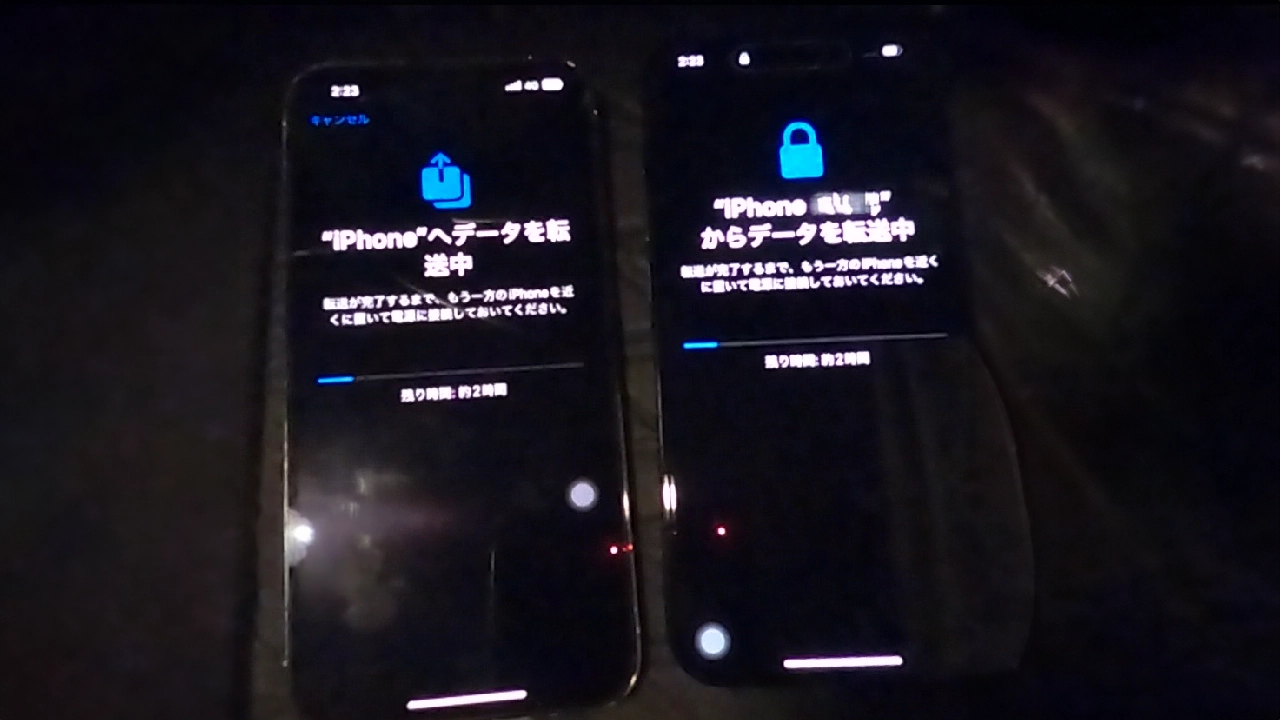


コメント